אם אתה עדיין לא עושה זאת, אתה אמור לנהל את הסיסמאות שלך מאפליקציה נפרדת כמו 1Password, בהשוואה רק להסתמך על הדפדפן שלך. אבל הבעיה של רבים היא שפשוט הרבה יותר קל לתת לדפדפן שלך לעשות את כל העבודה בשבילך, במיוחד כאשר אפשרויות כמו Safari ו-Google Chrome אפילו יציעו סיסמאות מאובטחות לחדשים חשבונות. דפדפנים אלה אפילו מרחיקים לכת ומודיעים לך כאשר אחת מהסיסמאות שלך נפגעה, כך שתוכל לאפס את הסיסמה ולמנוע שהחשבון שלך לא ייפול לידיים הלא נכונות.
תוכן
- קריאה קשורה
-
מילוי אוטומטי של סיסמאות מ-Google Chrome באייפון ובאייפד
- פוסטים קשורים:
קריאה קשורה
- מהו מנהל הסיסמאות הטוב ביותר עבור מוצרי אפל?
- כיצד להציג, לערוך, למחוק ולנהל סיסמאות ספארי
- מה הקטע עם סיסמאות ספציפיות לאפליקציה של אפל? הנה כל מה שאתה צריך לדעת
- השוואה בין דפדפני האינטרנט הטובים ביותר עבור Mac
- אפשר PIN של SIM באייפון שלך כדי למנוע מגנבים לצפות בטקסטים שלך, שיחות וכו'.
עם זאת, זה עדיין פתרון טוב יותר מאשר לרשום פיזית את כל הסיסמאות שלך, ואפילו טוב יותר מאשר פשוט להשתמש באותה אחת בכל החשבונות שלך. גוגל ואפל עשו מאמצים רבים כדי לשפר את ניהול הסיסמאות האפשרי בדפדפן, והסירו את הצורך של רבים לשקול להשתמש בשירות נפרד לחלוטין. אחת הדוגמאות לכך היא היכולת למלא את הסיסמאות שלך באופן אוטומטי בכל פעם שאתה נכנס לאתר שהיית בו בעבר. זוהי תכונה הזמינה כברירת מחדל עם iCloud Keychain, אך מנהלי סיסמאות אחרים כמו 1Password ו-LastPass יכולים לשמש גם יחד עם iCloud Keychain.
מילוי אוטומטי של סיסמאות מ-Google Chrome באייפון ובאייפד
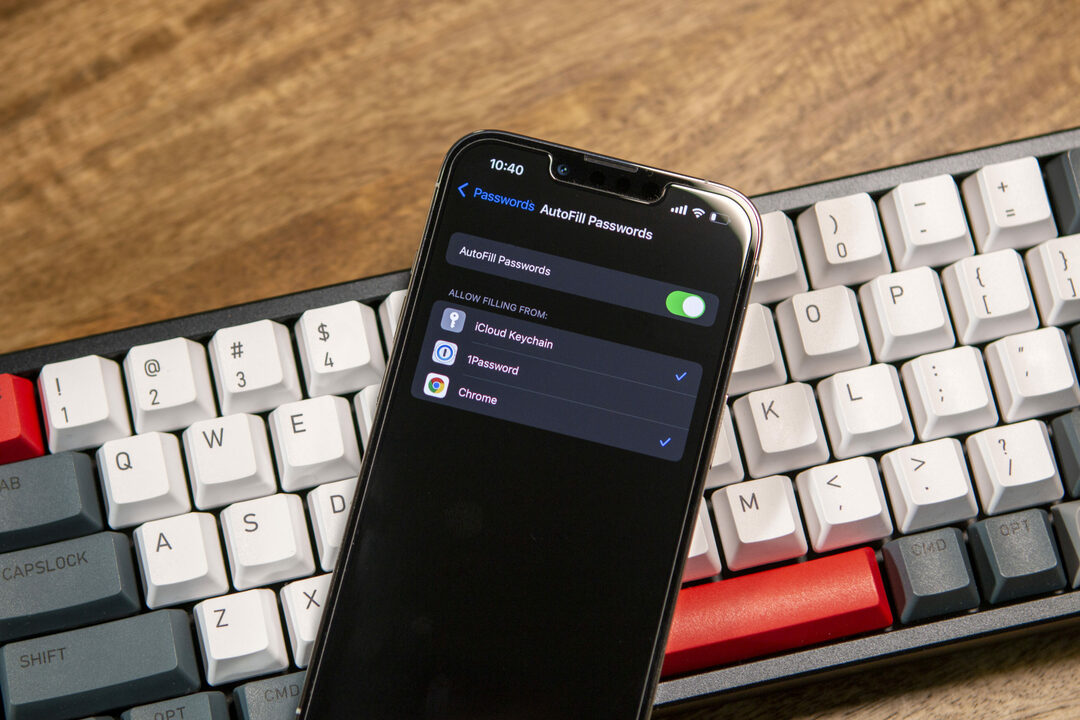
גוגל הייתה בשיא המשחק שלה בכל הנוגע לעדכוני התוכנה האחרונים של iOS 15 ו- iPadOS 15. החברה הייתה מהראשונות שהוציאה סדרה של עדכונים עבור האפליקציות שלה, תוך שהיא מנצלת את כל מה שיש ל-iOS 15 ו- iPadOS 15 להציע. ומכיוון שאוקטובר ידוע גם כחודש המודעות לאבטחת סייבר, גוגל גם דוחפת עדכון חדש לאפליקציית Chrome. עם עדכון זה, אתה יכול למלא אוטומטית סיסמאות מ-Google Chrome באייפון ובאייפד, בעוד שהדרך היחידה שתוכל לעשות זאת בעבר הייתה אם השתמשת ב-Chrome בתור הדפדפן הראשי שלך.
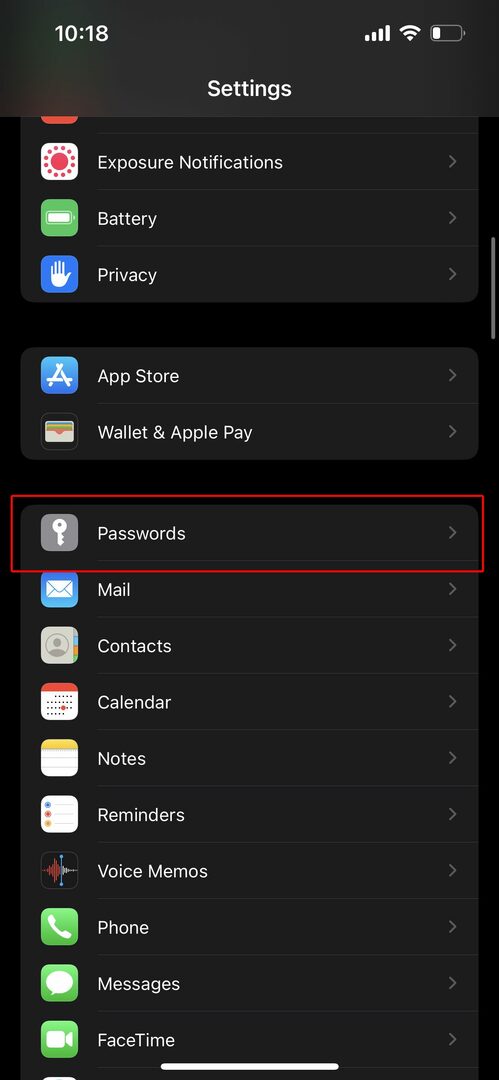
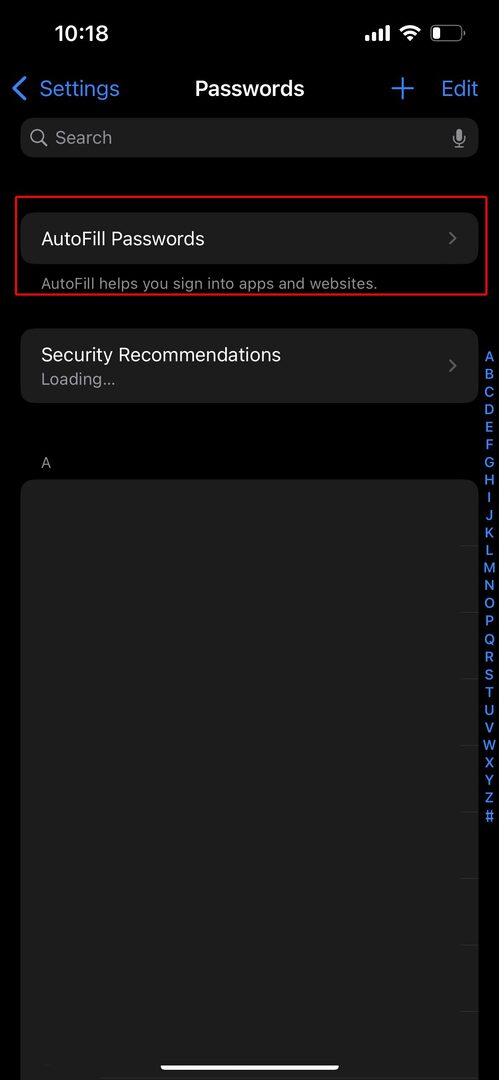
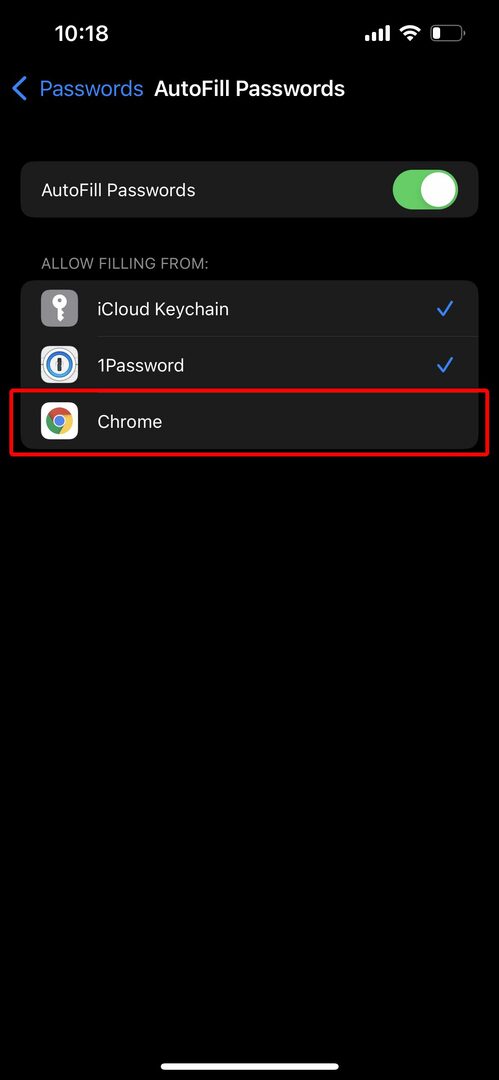
- פתח את ה הגדרות אפליקציה באייפון או אייפד.
- גלול מטה והקש סיסמאות.
- הזן את קוד הגישה שלך או השתמש ב-Face ID, אם רלוונטי.
- בֶּרֶז מילוי אוטומטי של סיסמאות בתחילת הדף.
- תוודא ש מילוי אוטומטי של סיסמאות מועבר ל- עַל עמדה.
- תַחַת אפשר מילוי מ:, הקש כרום.
- הקש על הפעל מילוי אוטומטי לַחְצָן.
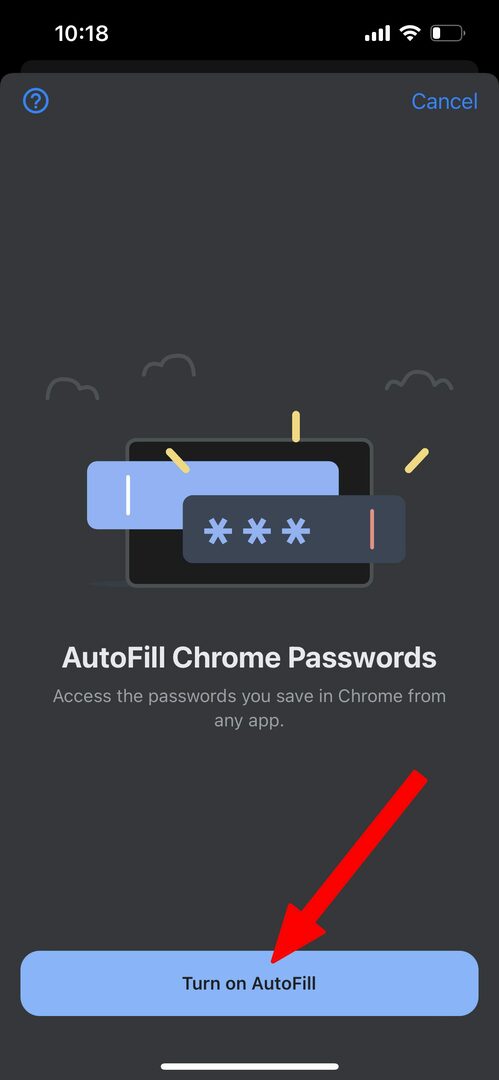
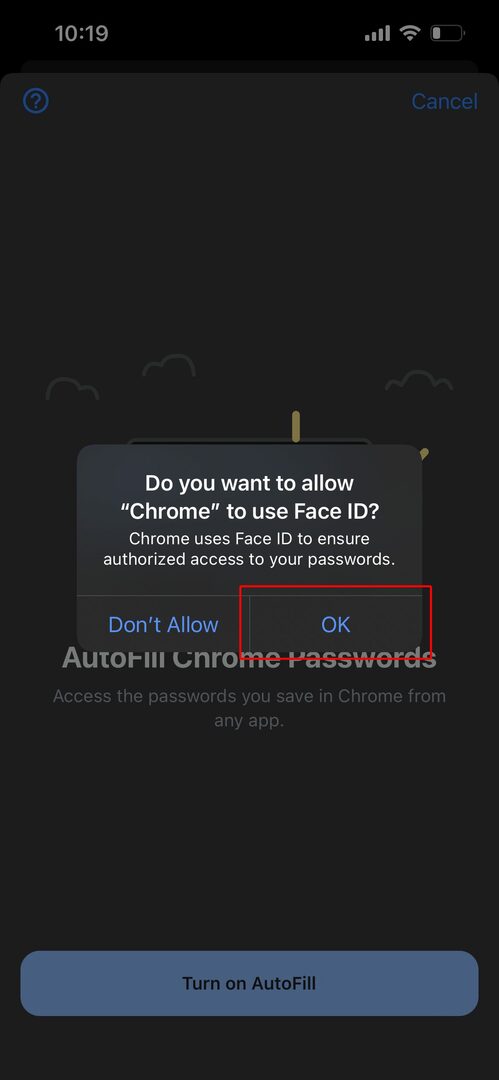
לאחר שתכונה זו הופעלה, בכל פעם שאתה צריך להיכנס לחשבון מאפליקציה אחרת או ב-Safari, תוכל לבחור למלא אוטומטית סיסמאות מ-Chrome או iCloud Keychain. חשוב לציין שאם אתה כבר משתמש במנהל סיסמאות אחר, כגון 1Password, למילוי אוטומטי, אז האפשרות הזו מוחלפת ב-Chrome. אפל מאפשרת להשתמש רק בשתי אפליקציות או שירותים בו-זמנית למילוי אוטומטי של סיסמאות, כאשר אחת מהן היא אוטומטית מחזיק מפתחות iCloud.
אנדרו הוא סופר עצמאי המבוסס על החוף המזרחי של ארה"ב.
הוא כתב עבור מגוון אתרים לאורך השנים, כולל iMore, Android Central, Phandroid ועוד כמה. כעת, הוא מבלה את ימיו בעבודה בחברת HVAC, תוך כדי אור ירח ככותב עצמאי בלילה.